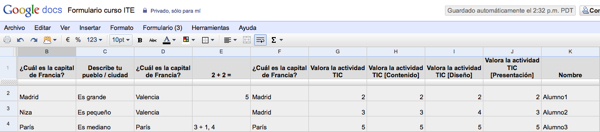Formularios
Los formularios de Google son una herramienta muy útil para el profesorado ya que permite crear encuestas, test, exámenes o matrices de evaluación de forma sencilla desde el navegador sin necesidad de tener altos conocimientos informáticos. Todos los resultados procedentes de las respuestas de cada formulario se recogen en una hoja de cálculo.
Creamos nuestro primer formulario desde Crear nuevo > Formulario.
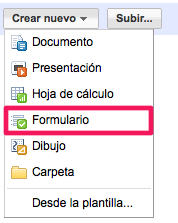
Agregamos un título y una descripción.
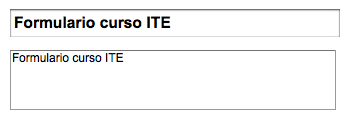
Tipos de preguntas:
- Texto: En la vista de publicación quedará un cuadro de texto para que el usuario responda a la pregunta formulada.
- Vista de edición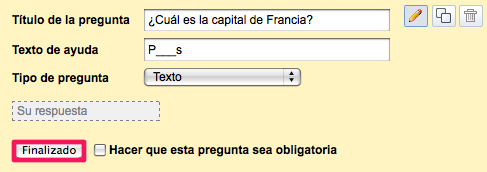
- Vista de publicación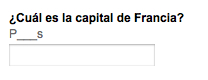
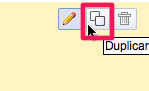
- Texto de párrafo: En la vista de publicación quedará un cuadro de párrafo para que el usuario responda a la pregunta formulada. Es ideal para respuestas largas, de descripción o análisis.
- Vista de edición
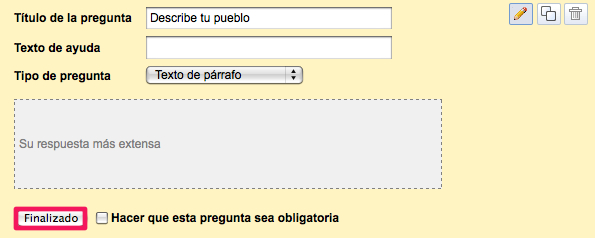
- Vista de publicación
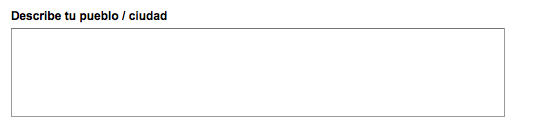
- Test: En la vista de publicación aparecerán listadas las opciones que hayamos configurado previamente, el usuario solo podrá elegir una de ellas
- Vista de edición
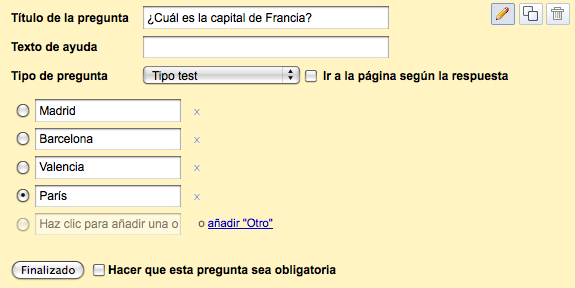
- Vista de publicación
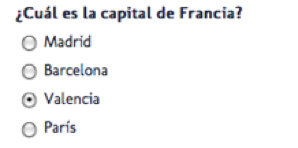
- Casillas de verificación: En la vista de publicación aparecerán listadas las opciones que hayamos configurado previamente, el usuario puede elegir varias respuestas.
- Vista de edición
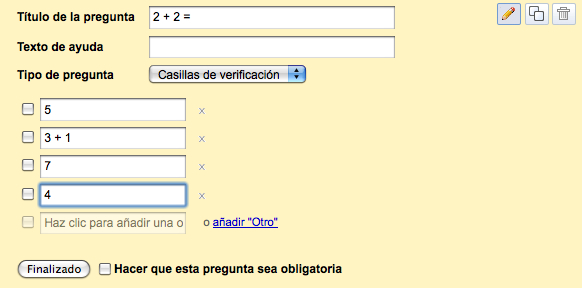
- Vista de publicación
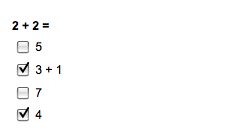
- Elegir de una lista: En la vista de publicación aparecerán un menú desplegable con las opciones que hayamos configurado previamente, el usuario solo puede elegir una respuesta.
- Vista de edición
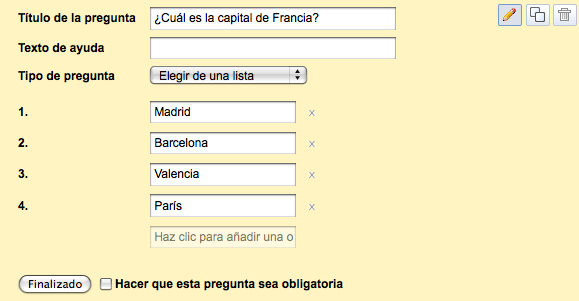
- Vista de publicación
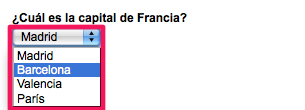
- Escala: En la vista de publicación aparecerán los valores que hemos asignado previamente, el usuario solo puede elegir una opción. Tipo de respuesta muy útil para generar matrices de evaluación.
- Vista de edición
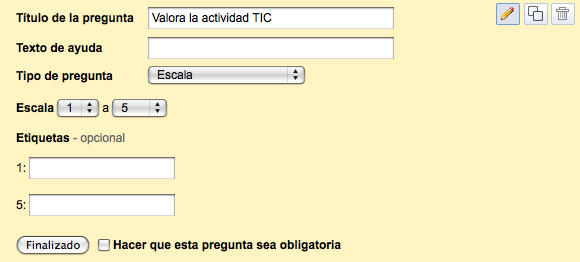
- Vista de publicación
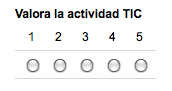
- Cuadrícula: En la vista de publicación aparecerán el listado de valores para cada ITEM configurado. Este tipo de pregunta también es muy interesante para realizar matrices de evaluación de competencias básicas y específicas
- Vista de edición
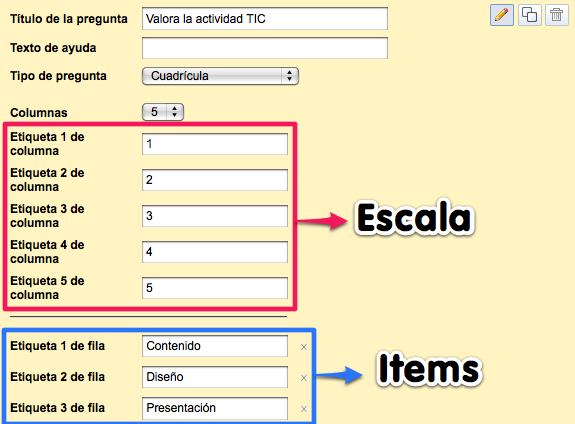
- Vista de publicación
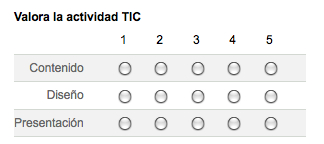
Apariencia
Google form ofrece varias plantillas de diseño que podemos usar en nuestros formularios. Pulsamos el botón de Tema.
Elegimos la plantilla que más se adapte al diseño de nuestro formulario.
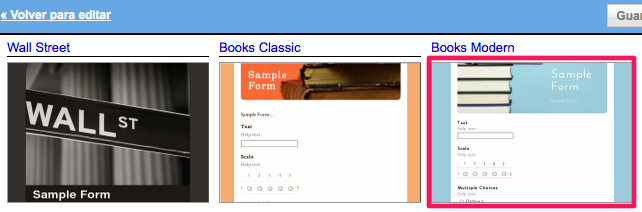
Pulsamos Aplicar para que guarde los cambios.
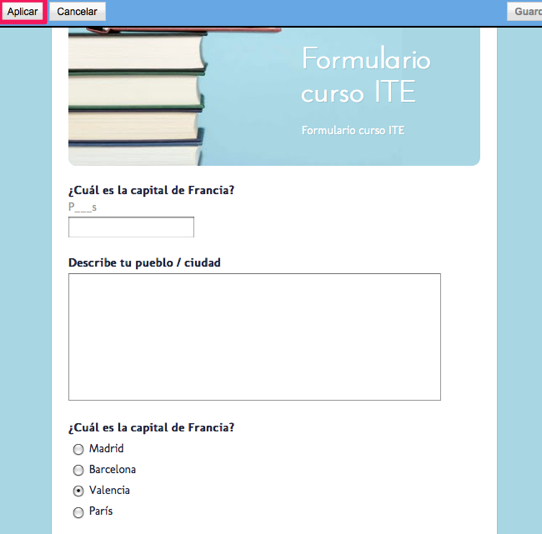
Enviando el formulario
En la parte inferior del formulario aparece la dirección URL del formulario. Podemos enviar la ruta de enlace a todos los usuarios que queramos que contesten a nuestras preguntas.
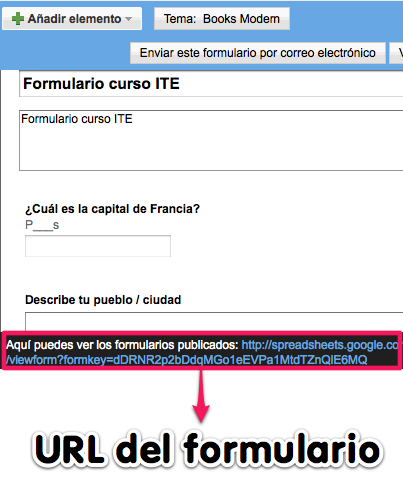
También es posible enviar por correo electrónico el formulario creado.
Publicando el formulario
Podemos publicar nuestro formulario en una página, blog o wiki para que otros usuarios contesten a las preguntas formuladas desde nuestro espacio web. Pulsamos Más acciones > Insertar
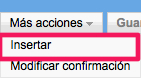
Copiamos el código HTML
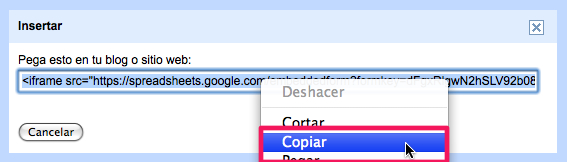
En nuestro blog creamos una nueva entrada habilitando la pestaña Edición HTML. Pegamos el código y pulsamos Publicar entrada.
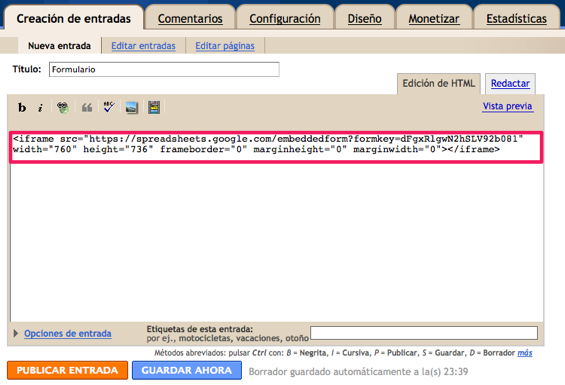
En la parte pública de nuestro blog se habrá publicado el formulario insertado dentro de una entrada.

Respuestas
Existen dos opciones para ver las respuestas de un formulario:
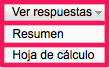
- Modo resumen: Google form crea un informe automático juntando todas las respuestas que los usuarios han dado al formulario enviado.
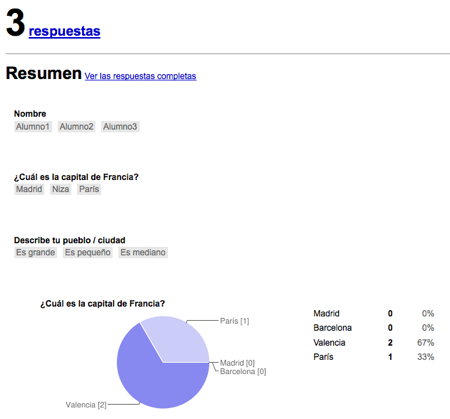
- Modo hoja de cálculo: Todos los resultados del formulario quedan registrados en una hoja de cálculo de Google docs. Cada fila corresponde con las respuestas de un usuario.